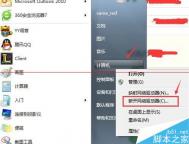word 2007怎么设置隐藏文字?又如何打印隐藏文字?
我们在办公的时候,word文档中经常需要设置些隐藏文字;而在打印文档时又需要把这些隐藏文字都打印出来;那么,如何设置隐藏文字呢?又是如何打印这些隐藏文字呢?下面就来看看吧!
方法/步骤
一、Word 2007文档中如何隐藏文字
1.1、首先打开一个Word文档,选择需要隐藏的文字(红色字体);

21.2、在word 菜单栏中,点击工具栏,找到字体栏。

1.3、在word 2007 字体栏右下角有个斜角箭头,点击斜角箭头,出现字体工具;打开字体工具也可以通过快捷方式来打开。

1.4、打开字体工具后,在中,有许多选项,在选项前面的方框打钩,这样你需要隐藏的文字就隐藏好了。

二、怎样打印隐藏字体呢?
2.1、同样的需要先打开文档,找到文档左上角,点击图标,找到;

2.2、进入,选择,在中,找到,并前面的方框内打勾即可。

2.3、设置好后,我们来进行打印预览对比。

在word文档中设置隐藏文字和打印隐藏文字就这么简单。
以上就是word 2007怎么设置隐藏文字以及又如何打印隐藏文字方法介绍,希望能对大家有所帮助!
word2010打不开RuntimeError报错R6031的解决方法介绍
昨天在win10上安装了office2010;Excel、PPT和其他一些OFFICE软件都能正常使用,唯独word2010打不开,出现图中的报错。下面我跟大家分享一下解决方法。该方法不仅适用于win10系统出现这种错误,同样适用于win7和win8系统中出现的这种错误。

工具/原料
Windows清理助手
office2010
方法/步骤
1、下载Windows清理助手
2、下载完成后安装Windows清理助手(安装相信大家都会的),安装完成后双击图标运行Windows清理助手。

3、打开后选择扫描清理,然后等待软件自动扫描。


4、扫描完成后我们会发现有几个可以清理的对象,其中一般有2个风险高的可清理对象,选中它们并点击执行清理,然后等待清理完成。(我的电脑因为已经清理过了,所以图中只有一个风险中的未认证对象)

5、清理完成后我们可以看看清理相关,可以看到刚刚的清理日志。

6、然后我们再打开(m.tulaoshi.com)word2010便能发现能正常打开和使用了。如果你的word2010还是不能打开,那么建议你卸载后重新安装office2010或者安装office2013,witulaoshi.comn10下安装office2013暂时是没有出现什么问题。
以上就是word2010打不开RuntimeError报错R6031的解决方法介绍,希望能帮到大家!
Discuz X3/3.1 门户中的Keyword和Description显示不正确的解决方法
最近用站长工具查论坛的 SEO 的时候,忽然发现,论坛门户的 Keyword(关键词) 和 (图老师整理)Description(描述)都只剩下门户俩字了。原来 Discuz 对游客屏蔽了关键词与描述。虽然说用管理员账号登陆后,可以正常显示了。不过很难说蜘蛛或Robot是不是可以真正能获取。所以为了收录,还是改回来吧。具体方法为:
找到文件 source/class/helper/helper_seo.php 这个文件
搜索:
代码如下:if($descriptiontext && (isset($_G['makehtml']) || CURSCRIPT == 'forum' || IS_ROBOT || $_G['adminid'] == 1)) {
$seodescription = helper_seo::strreplace_strip_split($searchs, $replaces, $descriptiontext);
}
if($keywordstext && (isset($_G['makehtml']) || CURSCRIPT == 'forum' || IS_ROBOT || $_G['adminid'] == 1)) {
$seokeywords = helper_seo::strreplace_strip_split($searchs, $replaces, $keywordstext);
}
修改为:
代码如下:
if($descriptiontext) {
$seodescription = helper_seo::strreplace_strip_split($searchs, $replaces, $descriptiontext);
}
if($keywordstext) {
$seokeywords = helper_seo::strreplace_strip_split($searchs, $replaces, $keywordstext);
}
OK,最后登出后,再用游客身份查看源代码,已经可以看到 Description 和 Keyword 了,在用站长SEO工具测试一下,也OK了。。
完事大吉!
推荐十款免费 WordPress 插件
本文给大家介绍的是今年必备的10款WordPress插件,非常的实用,包含WordPress SEO By Yoast,Akismet,W3 Total Cache,Disqus Comment System,Google Sitemap Generator,Jetpack,Limit Login Attempts,Contact Form 7,Yet Another Related Posts Plugin等

2015必备wordpress插件列表。为了增强wordpress站点,一些优秀有效的免费wordpress 插件是必不可少的。
WordPress 插件用于提升 wordpress 站点的功能。正如你所知道的,wordpress 是最流行的内容管理系统(CMS)之一,所以会有许多开发者提供支持。他们开发 wordpress 插件在提高CMS功能的同时却不会降低站点的速度。现在有许多付费和免费的 wordpress 插件,但对于你们中的大多人来说要选择哪个插件仍是个问题。所以我在这里尽量简述下一些必需的免费插件。他们免费但不简单。它们不仅可以改善功能,也可以提供安全保护。看看下面列出的这些 2015 必备 wordpress 插件吧。
2015必备Wordpress插件
在本文中,我会展示一系列2015必备优秀插件。它会为你的wordpress站点添加惊奇的特性。这些插件也可以用于吸引眼球。所以尽情享用吧。
WordPress SEO By Yoast
(本文来源于图老师网站,更多请访问http://m.tulaoshi.com/wjc/)
WordPress SEO by Yoast是一个SEO插件,它可以助你提升SEO。它提供了一个内建的站点图和社交集成选项。
Akismet

Akismet是检测和处理垃圾评论的强大插件。它操作简便,并会将垃圾评论发送到垃圾评论"列表中。
W3 Total Cache

W3 Total Cache能帮助你提升站点的性能和速度。这款插件通过缓存,压缩,CDN支持等技术来优化您的站点。
Disqus Comment System

Disqus comment system是Wordpress站点中的一种新式评论系统。它也替换了老版的评论系统。它由 Disqus 支持并运营。
Google Sitemap Generator

Google XML sitemap 生成器插件用于生成一个可以让Google更好地检索你的网站的特殊XML站点地图。
Jetpack

Jetpack 提供令人惊奇的功能来制作一个超级动人的wordpress网站。
Limit Login Attempts

Limit login attempts 是一个免费的wordpress插件来给你的网站提供更大的安全性。它对登陆尝试设置了限制而且完全可以定制。
Contact Form 7

Contact Form 7 是一个帮助我们创建联系人表单的插件,且具有惊人的灵活性。
Yet Another Related Posts Plugin

YARPP 是一个WordPress插件,它基于强大的算法,用于显示一个post的相关post。
All In One Schema.org Rich Snippets

Rich Snippets插件用于在搜索引擎中显示更多细节,可以提升你的CTR和关键字排名。它可以与Google,Bing,Yahoo和其他许多搜索引擎很好的工作。
以上所述就是本文的全部内容了,希望大家能够喜欢
Word文档如何在小方块里打钩?
1、在你的电脑上打开一个Word文档,新建一个空白页,如图所示。

2、输入跟方框选择有关的内容,比如,我们输入服务满意度调查,分成几个档,每一档前面都有一个小方框,如图所示。

3、输入好以后,我们需要在你想选择的方框内打上钩,点击上方插入菜单,如图所示。

4、点击插入以后,出现了一些可以插入的具体项目,在偏右侧的位置有个符号,找到并点击它。如图所示。

5、弹出了插入特殊符号的对话框,找到钩(对号)的符号,然后点击确定按钮,如图所示。

6、将文档中的小方框和钩两个符号同时选中,颜色变成暗色,如图所示。

7、选择后鼠标右键点击字体菜单,在选择上方的字符间距切换栏,如图所示。
(本文来源于图老师网站,更多请访问http://m.tulaoshi.com/wjc/)
8、在字符间距里,选择调整间距和磅值两项,使他们能缩在一起,如图所示。

9、间距项选择紧缩项,磅值大概调至16磅,看下面的预览栏,两个符号已经在一起了,最后点击确定。如图所示。

10、退出字体编辑菜单,回到原来的Word文档中,你会发现,你刚才打的钩已经在小方框内,说明设置成功了。如图所示。